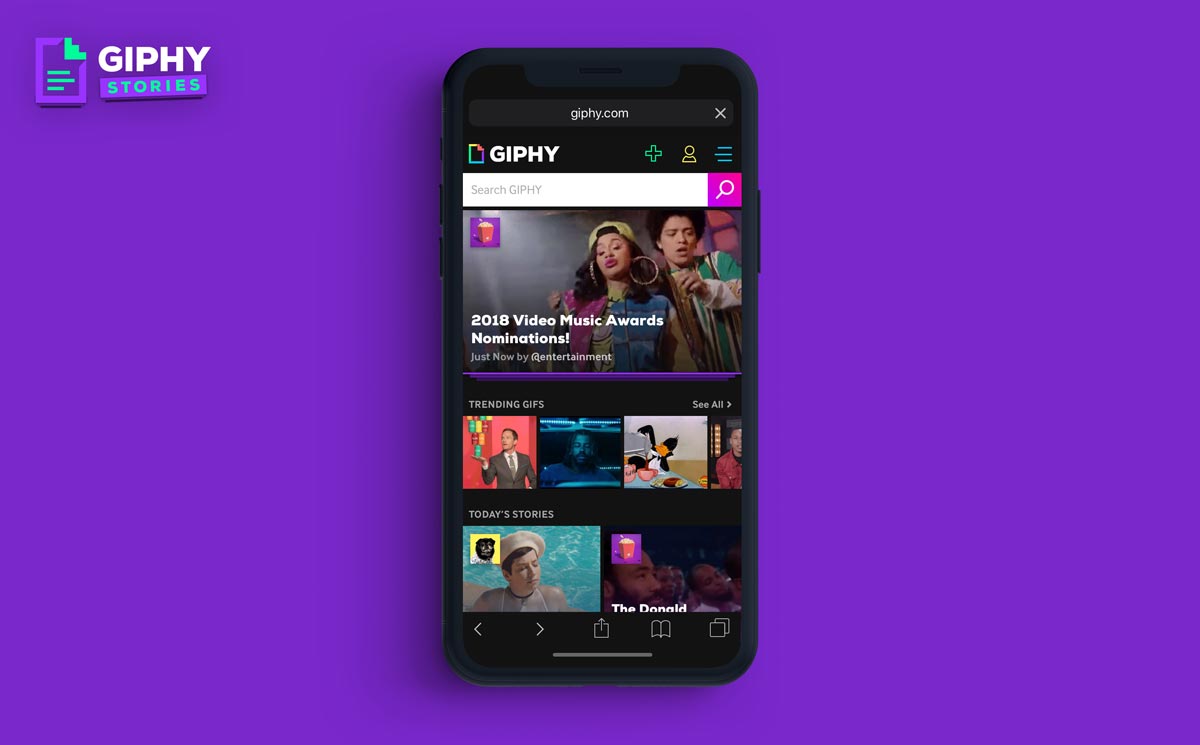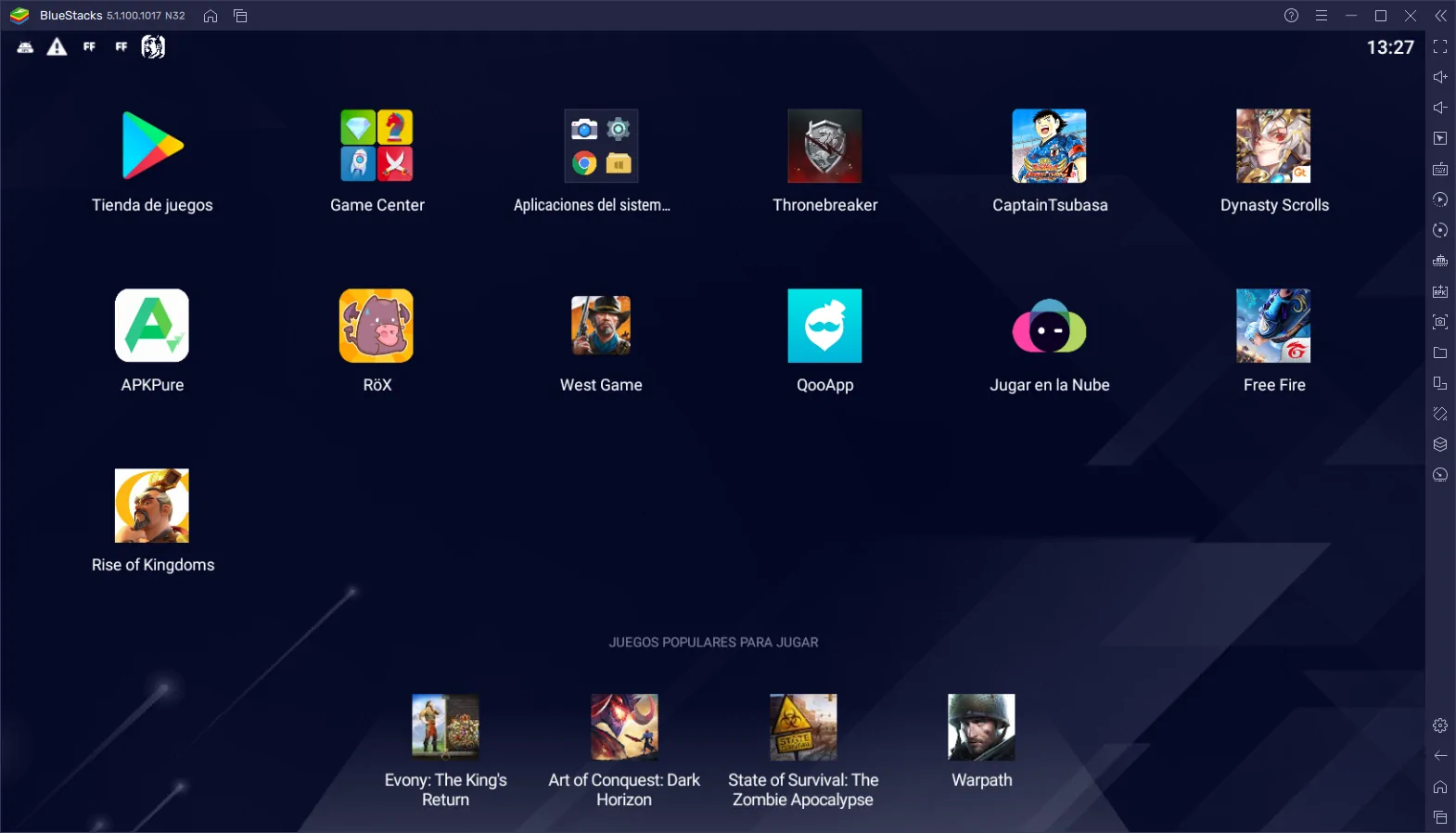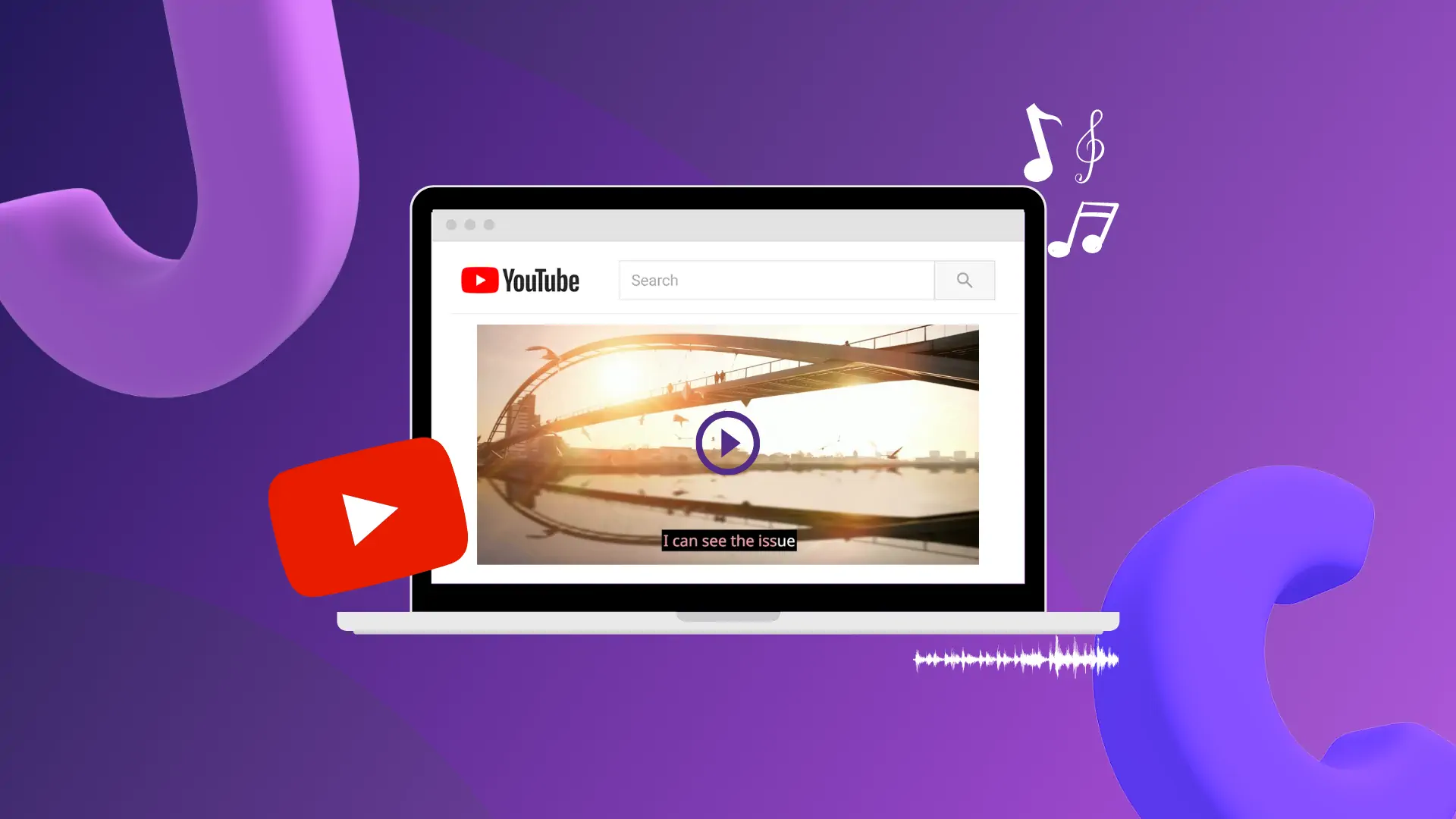Si eres un usuario activo en los medios sociales, probablemente deberías saber cómo hacer un GIF. Los GIF no sólo son divertidos, sino que a menudo pueden ayudar a transmitir un mensaje fuerte o un estado de ánimo mejor que una respuesta escrita.
Aunque la mayoría de los sistemas operativos móviles y los servicios de mensajería están equipados con bibliotecas de GIF, es posible que te preguntes cómo crear un GIF propio. Ya sea un clip de YouTube o fotos y videos personales que quieras convertir en arte en Internet, hay algunas herramientas a tu disposición.
Giphy es una base de datos de GIF muy popular y con buena reputación, con una herramienta básica para crear GIFs. La mayoría de las personas que buscan cómo hacer un GIF encontrarán que el servicio gratuito de Giphy lo hace sencillo. Sin embargo, si te preocupa la velocidad de fotogramas, Photoshop es tu amigo.
A continuación te explicamos cómo hacer un GIF, sin importar tu experiencia o el dispositivo.
Los mejores programas de edición de vídeo (gratis y de pago)
Cómo hacer un GIF a partir de un vídeo de YouTube
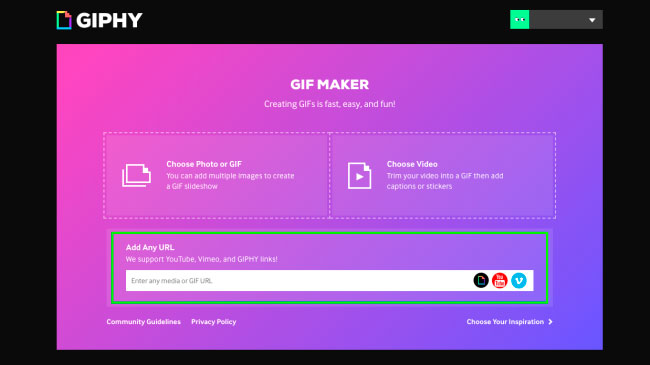
Giphy es la forma más simple y segura de convertir cualquier clip de YouTube en un GIF, siempre y cuando el video sea de menos de 15 minutos y cumpla con la Ley de Derechos de Autor Digital Millennium (DMCA). Aquí está cómo hacer un GIF de un vídeo de YouTube.
Paso 1: Ir a https://giphy.com/create/gifmaker.
Paso 2: Ingresa la dirección web del video de YouTube que quieres convertir en un GIF.
Paso 3: Utiliza el espacio de trabajo de Giphy para encontrar la parte del vídeo que quieres convertir en GIF y elige la duración de tu GIF. También puedes decorar tu GIF con texto si lo deseas.
Paso 4: Haz clic en Upload to Giphy para dar vida a tu GIF. Ahora puedes descargar tu GIF a tu ordenador y compartirlo en las redes sociales.
Cómo hacer un GIF en tu teléfono o tablet
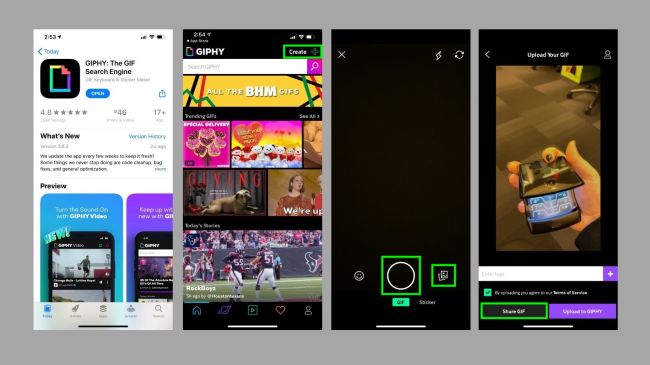
Giphy tiene una aplicación móvil muy útil para hacer GIFs en tu teléfono o tablet. La aplicación GIPHY, gratuita en iOS App Store y Google Play Store, te permite capturar vídeo o subir clips desde el rollo de cámara para convertirlos en GIF. A continuación, te explicamos cómo crear un GIF desde tu dispositivo móvil.
Paso 1: Descarga GIPHY (iOS, Android) a tu teléfono o tablet y abre la aplicación.
Paso 2: Haz clic en Create + en la esquina superior derecha de la pantalla.
Paso 3: Utiliza el botón de la cámara para grabar vídeo o selecciona el icono de la biblioteca que aparece junto a él para abrir las imágenes del rollo de cámara de tu dispositivo.
Paso 4: Selecciona Share GIF para descargar tu GIF a tu dispositivo o compartirlo en las redes sociales.
Cómo hacer un GIF en Android
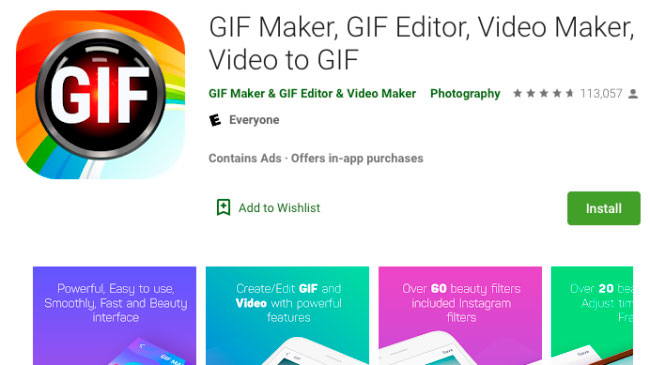
Aunque los propietarios de Android pueden usar Giphy, hay otras aplicaciones disponibles en la Play Store que pueden usarse para hacer GIFs. Recomendamos GIF Maker, GIF Editor, Video Maker, Video to GIF para todas tus necesidades de GIF. Esta aplicación todo-en-uno es fácil de usar, tiene excelentes reseñas y no impone marcas de agua como otras aplicaciones GIF.
Con GIF Maker puedes convertir un videoclip a GIF, combinar varias imágenes en un GIF, grabar vídeo desde la cámara y convertirlo a GIF o grabar la pantalla y convertirlo a GIF. La aplicación también ofrece un paquete de edición para añadir texto, pegatinas y fondos de color.
GIF Maker es gratis, aunque puedes pagar $2.99 por la versión Pro si no quieres que los anuncios interrumpan la creación de GIF.
Cómo hacer un GIF en iPhone
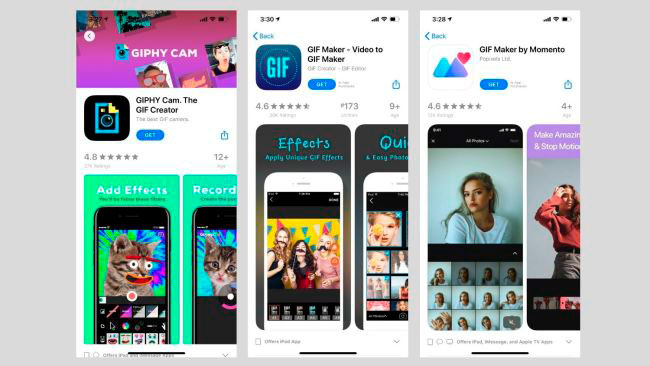
Los usuarios de iPhone pueden usar Giphy para hacer GIFs sobre la marcha. Sin embargo, hay alternativas disponibles en la App Store. En primer lugar, se puede utilizar la aplicación complementaria gratuita de Giphy, Giphy Cam, que simplifica la interfaz de Giphy para hacer GIFs fácilmente.
Más allá de esto, las buenas aplicaciones para hacer GIF en tu iPhone te costarán unos cuantos dólares. GIF Maker – Make Video to GIFs es una descarga popular, aunque te costará 4,99 dólares si quieres desbloquear todas sus características.
GIF Maker by Momento, te ayuda a hacer GIFS de stop-motion divertidos, también. Te costará unos considerables 9,99 dólares la versión premium, pero varios críticos dicen que su gran cantidad de características valen la pena.
Cómo crear un GIF en Photoshop a partir de un vídeo
Adobe Photoshop Elements, aunque es costoso, es el método para hacer GIFs de alta calidad. Te ayudará si estás familiarizado con el software de Photoshop con anterioridad. A continuación te mostramos cómo hacer un GIF en Photoshop a partir de un vídeo.
Paso 1: Encuentra un video de Internet que quieras convertir en GIF y guárdalo en tu computadora. Recomendamos recortar el archivo tanto como sea posible para facilitar la edición.
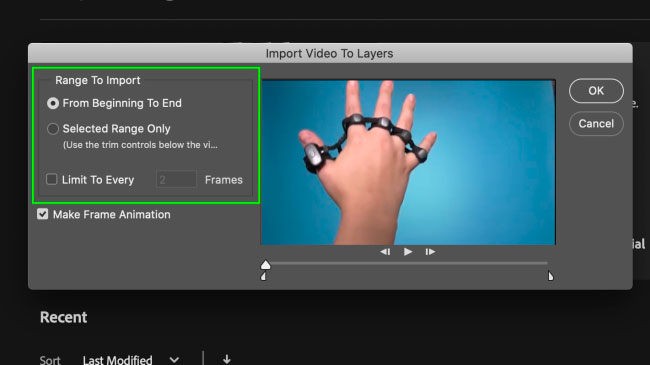
Paso 2: Importa el archivo de video en Photoshop seleccionando Archivo > Importar > Cuadros de video a capas. Photoshop lo abrirá como una serie de cuadros de imagen. Puedes importar el vídeo completo o una porción más pequeña del clip. También puedes importar un intervalo de cuadros si quieres un archivo más pequeño con un efecto de stop-motion.
Paso 3: Ajusta los parámetros de color, tramar, menos calidad y tamaño según te convenga.
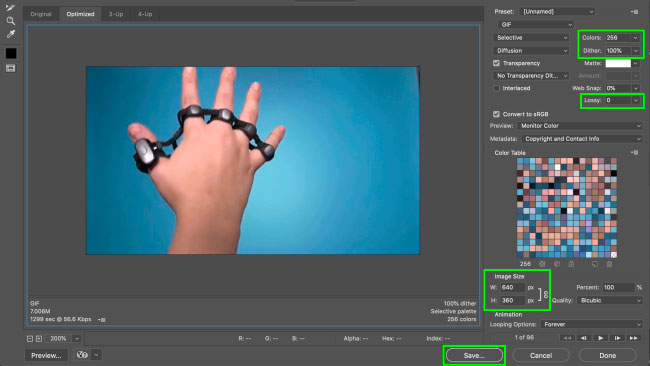
Paso 4: Guarda tu GIF y compártelo. Haz clic en Archivo > Guardar para la Web.
Cómo crear un GIF en Photoshop a partir de imágenes fijas
También puedes usar Photoshop para crear un GIF a partir de imágenes fijas. Necesitarás usar la herramienta de línea de tiempo de Photoshop para animar una serie de capas. Asegúrate de reunir tus fotos de antemano y combínalas en una sola carpeta en tu ordenador. A continuación te explicamos cómo crear un GIF en photoshop a partir de imágenes fijas.
Paso 1: Haz clic en Archivo > Secuencias de comandos > Cargar archivos en pila… en Photoshop. Haz clic en Explorar para seleccionar las imágenes que quieres convertir en GIF y haz clic en Aceptar.
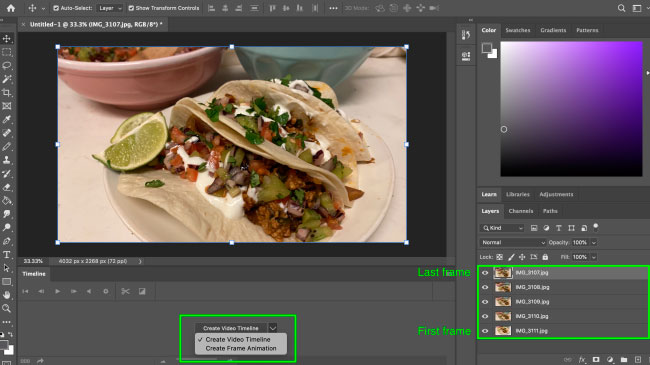
Paso 2: Organiza tus imágenes en el orden que quieras. El primer cuadro debe ser la capa inferior, para referencia.
Paso 3: Haz clic en Crear animación de cuadros en el menú desplegable de la ventana de Línea de tiempo. A continuación, haz clic en el icono del menú en la ventana de la Línea de tiempo y selecciona Crear cuadros a partir de capas.
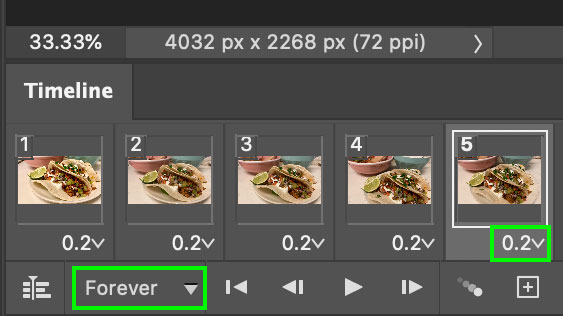
Paso 4: Cambia la duración de cada fotograma y decide cuántas veces quieres que tu GIF se reproduzca en bucle.
Paso 5: Guarda tu GIF y compártelo. Haz clic en Archivo > Guardar.